多普勒模拟器(LAC05-04) 及 iSmartLink 801
1. 打开汽车点火开关,连接好诊断接头,进入ADAS菜单,选择【ADAS校准】,如图1。
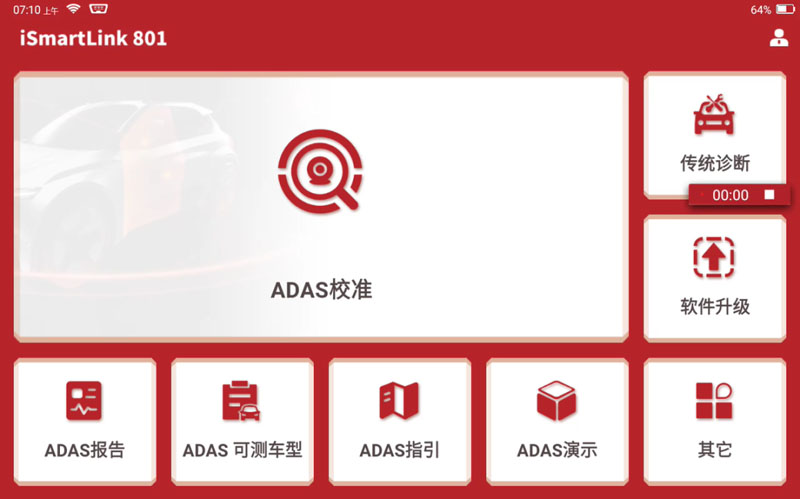
如图1
2. 进入如下界面,自动读取VIN码识别车辆信息,如图2。
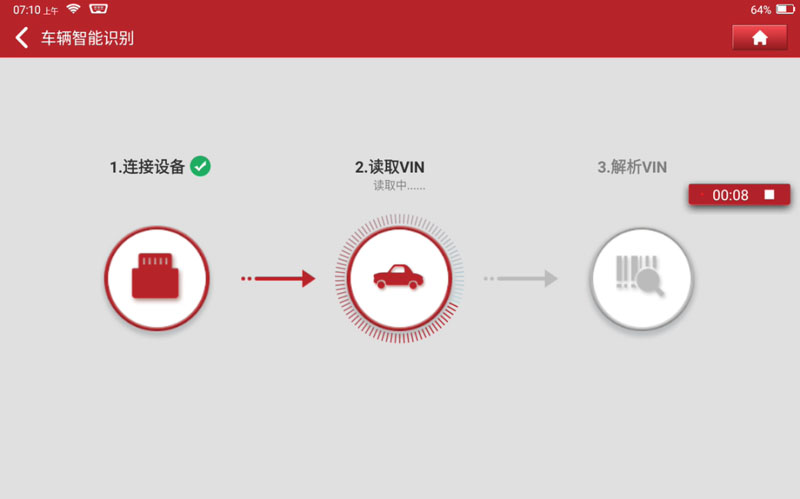
如图2
3. 识别到车辆信息,确认车辆信息后点击【开始】,如图3。
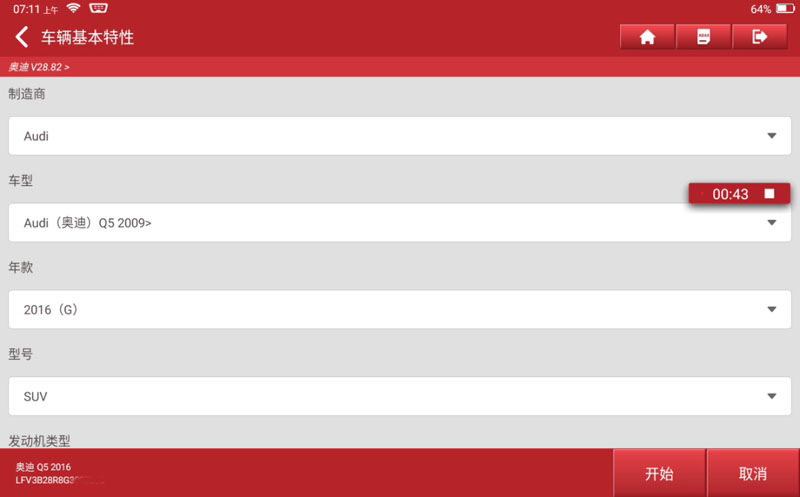
如图3
4. 进入如下界面,在【ADAS系统选择】界面中选择【3C换道辅助系统】,如图4。

如图4
5. 进入如下界面,选择【特殊功能】,如图5。
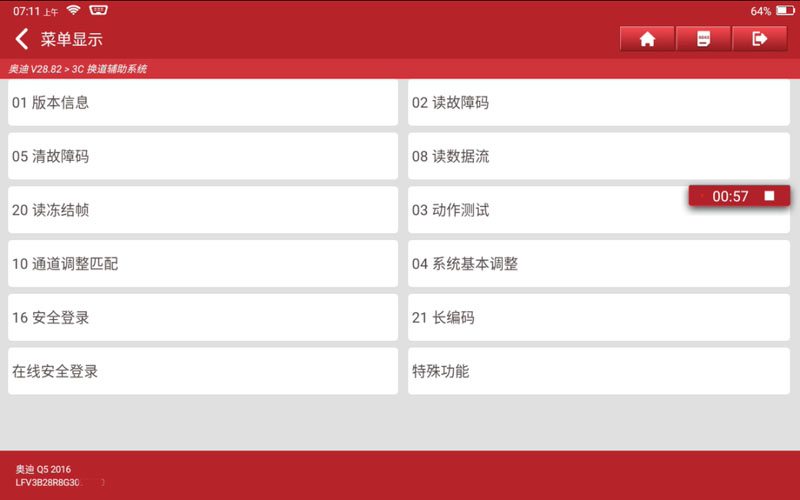
如图5
6. 进入如下界面手动设置型号,点击选择【3C-车道变换辅助(UDS)】,点击【确认】,如图6。

如图6
7. 进入如下界面根据提示信息确认车身校准工装,点击【继续/完成】,如图7。
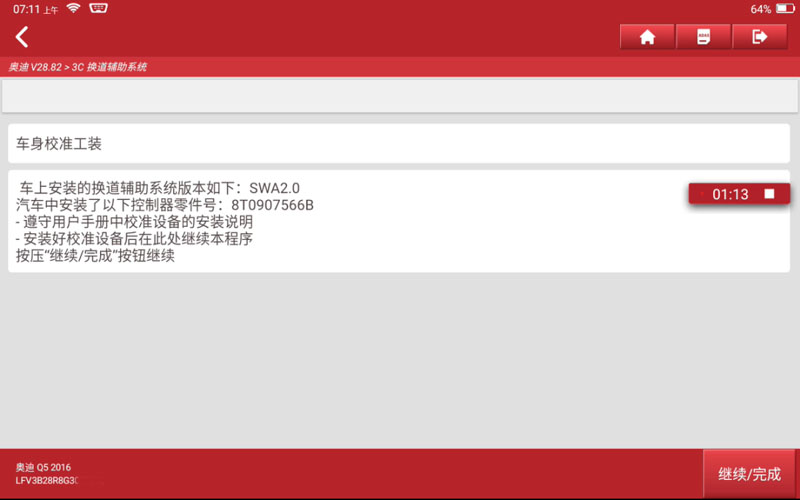
如图7
8. 进入如下界面根据提示信息确认校准准备工作,点击【继续/完成】,如图8。
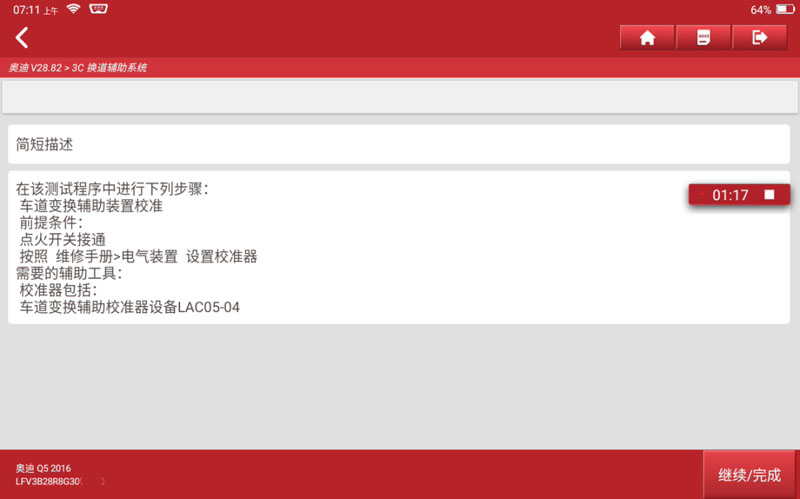
如图8
9. 进入如下界面显示需进行辅导校准的情况,点击【继续/完成】,如图9。

如图9
10. 进入如下界面按要求摆放多普勒模拟器,点击【确定】,如图10。
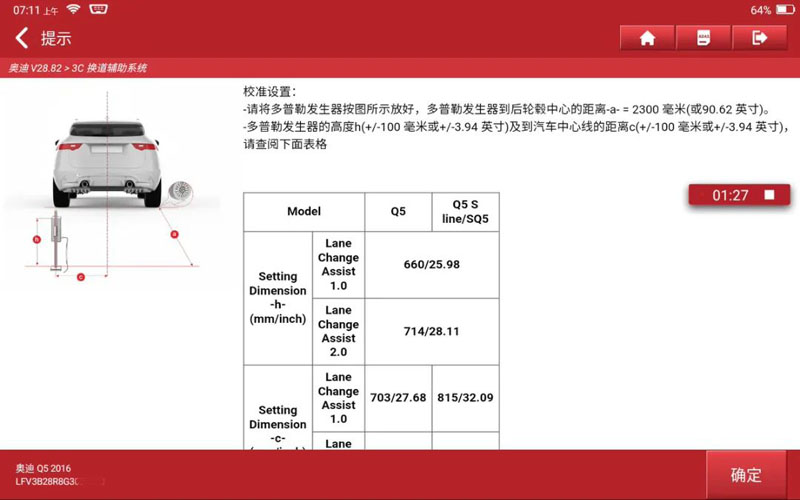
如图10
11. 进入如下界面打开多普勒模拟器开关,点击【确定】,如图11。
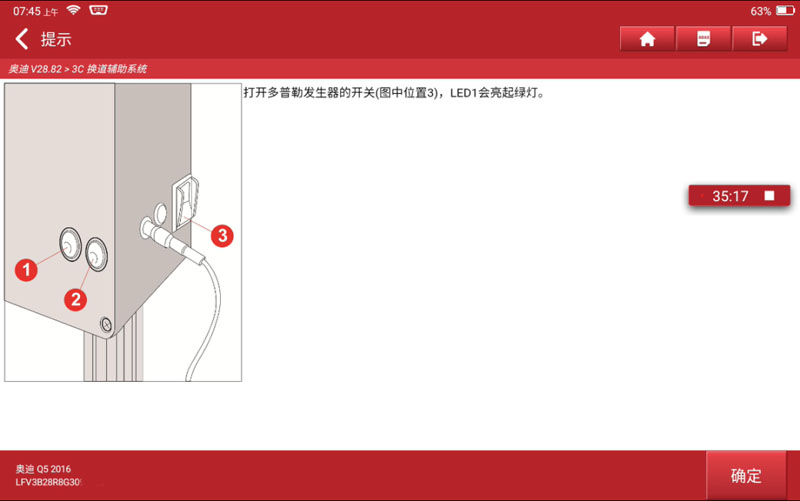
如图11
12. 进入如下界面确认多普勒模拟器(LAC05-04)摆放在行驶方向左侧,点击【是】,如图12。

如图12
13. 进入如下界面显示校准第一步成功,接下来执行校准第二步,点击【继续/完成】,如图13。
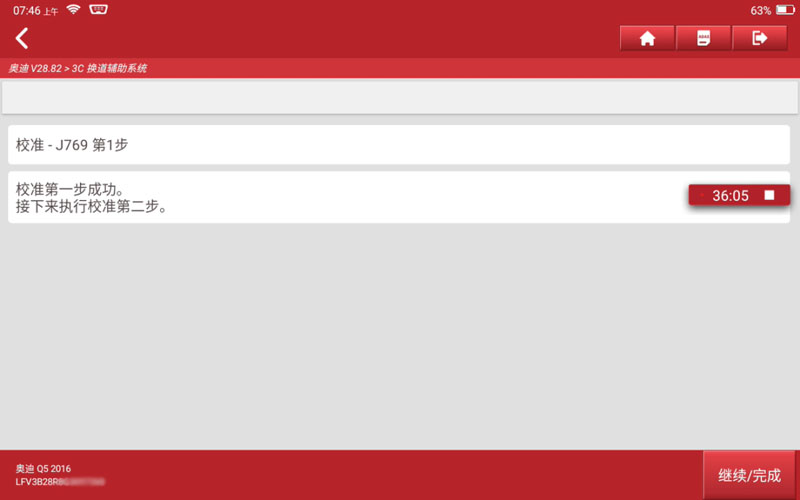
如图13
14. 进入如下界面确认多普勒模拟器(LAC05-04)摆放在行驶方向右侧,点击【继续/完成】,如图14。
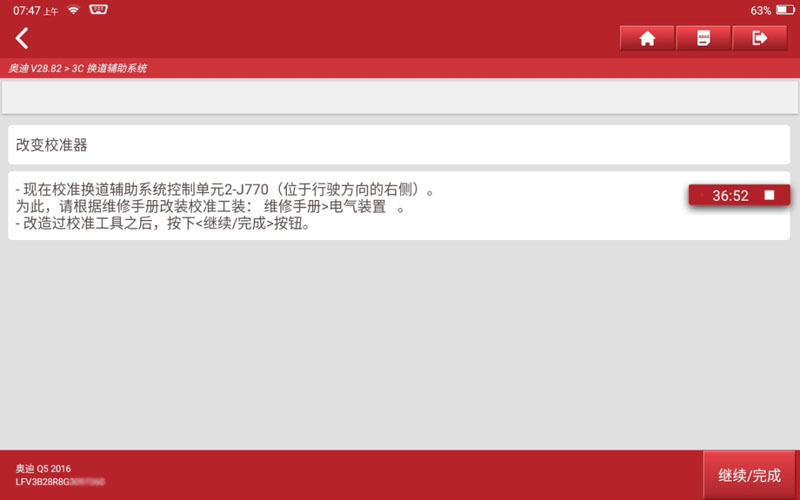
如图14
15. 进入如下界面按要求摆放多普勒模拟器,点击【确定】,如图15。
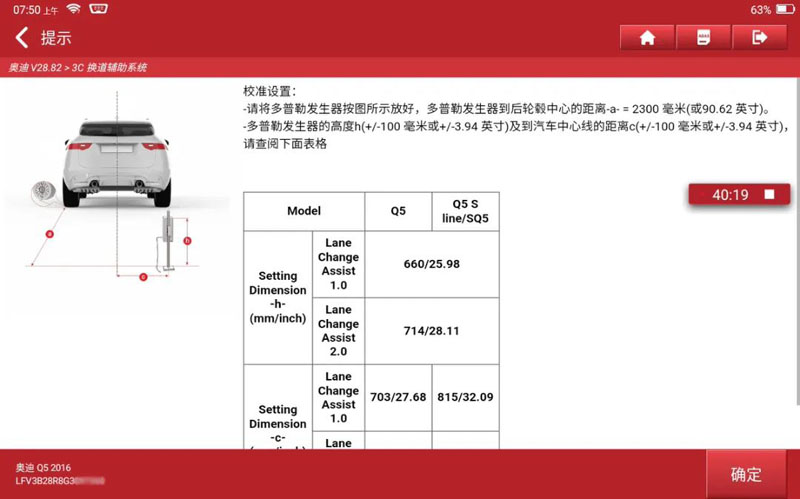
如图15
16. 进入如下界面打开多普勒模拟器开关,点击【确定】,如图16。
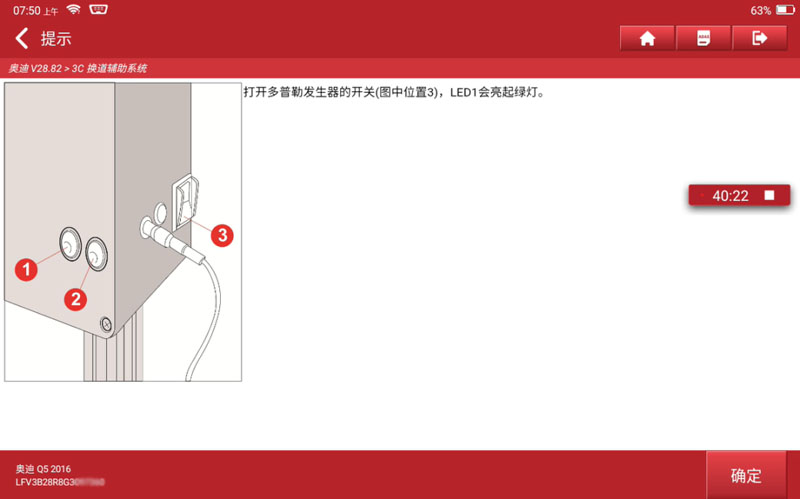
如图16
17. 进入如下界面显示校准第二步成功,点击【继续/完成】,如图17。
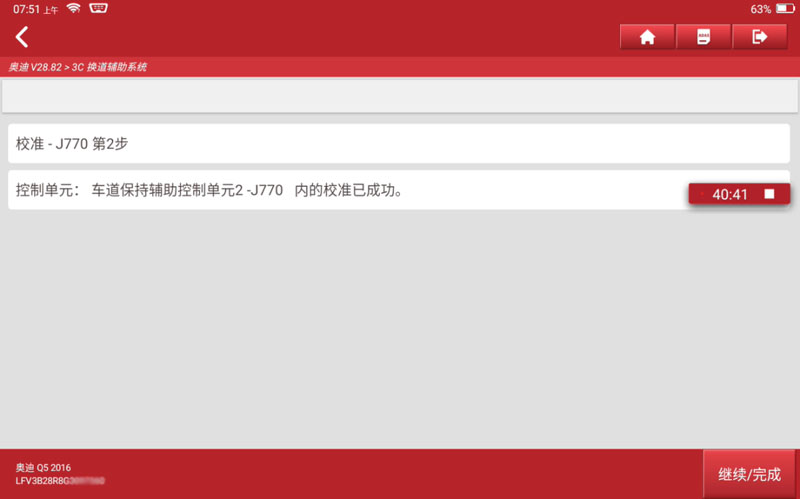
如图17
18. 进入如下界面显示“3C换道辅助系统”校准成功,并显示校准后角度偏差在允许范围之内,点击【继续/完成】,如图18。

如图18
19. 进入如下界面显示校准报告,可选择【分享】或【保存】,如图19。
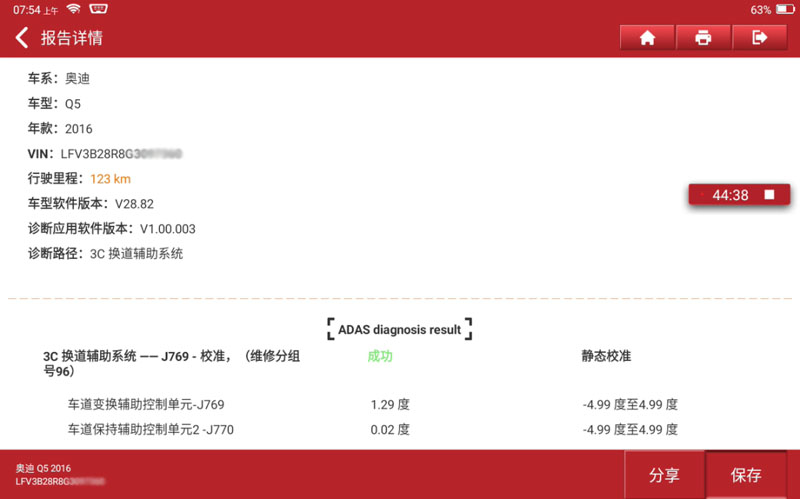
如图19
20. 返回系统功能界面,先执行【清除故障码】功能,再【读故障码】,若无相关故障码,则校准执行成功,如图20。

如图20
返回